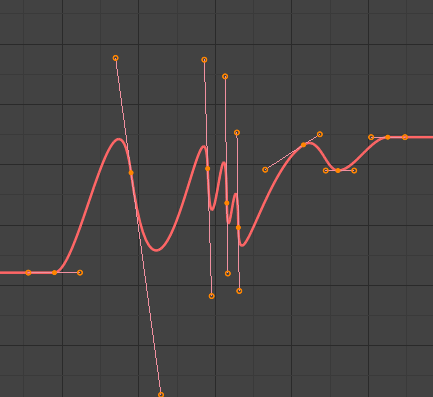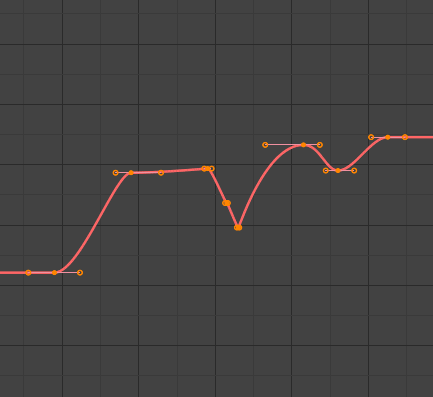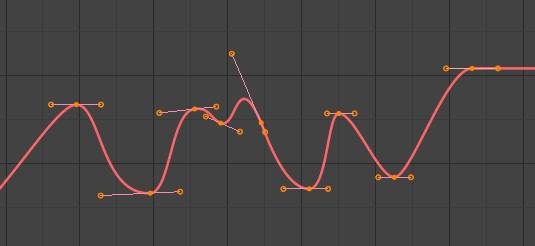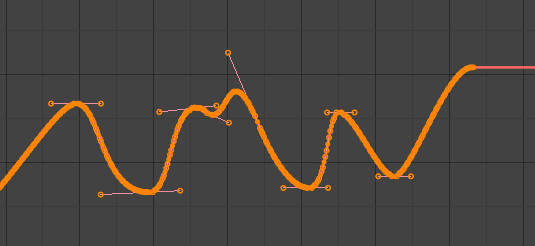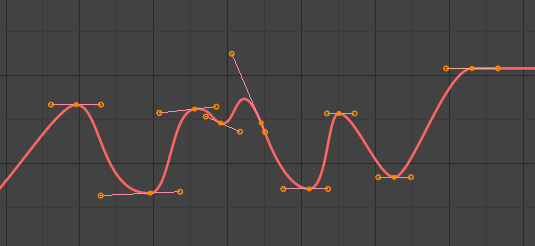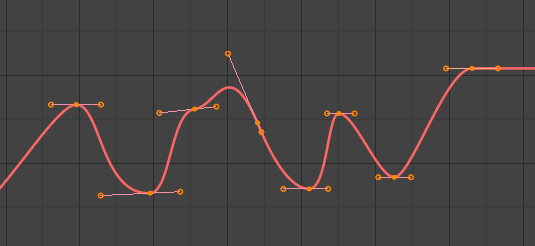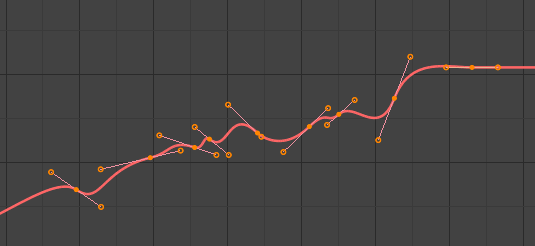Editácia¶
Transformovať¶
Referencia
- Režim:
Režim editácie
- Ponuka:
F-krivku možno upravovať transformáciou umiestnenia jej kľúčových snímok.
- Presun, rotácia, mierka
Podobne ako ostatné prvky v Blenderi, aj kľúčové snímky možno presúvať, otáčať a meniť ich mierku, ako je popísané v časti Základné transformácie.
- Rozšíriť E
Umožňuje rýchlo presunúť vybrané kľúčové snímky, ktoré sa nachádzajú na určitej strane prehrávacej hlavy. To je užitočné, ak potrebujete napríklad presunúť všetky kľúčové snímky po určitom časovom bode doprava, aby ste uvoľnili miesto pre nové snímky.
Ak chcete použiť tento operátor, najprv vyberte niektoré alebo všetky kľúčové snímky a umiestnite kurzor myši doľava alebo doprava od prehrávacej hlavy. Potom stlačte E, pohybom myši presuňte (len) kľúčové snímky na danej strane prehrávacej hlavy a stlačte ĽTM na potvrdenie (alebo PTM na zrušenie).
Tip
Ak chcete určiť presné čísla, môžete zmeniť aj vlastnosti Kľúčová snímka a Hodnota v položke .
Počas transformácie kľúčových snímok môžete pridržať Shift, aby ste ich posúvali pomalšie pre väčšiu presnosť, alebo Ctrl, aby ste ich posúvali v hrubých krokoch.
Prichytiť¶
Referencia
- Ponuka:
- Skratka:
Shift+S
Okrem použitia operátorov prichytenia v tejto ponuke môžete v záhlaví zapnúť aj prichytávanie.
- Výber na aktuálnu snímku
Nastaví čas vybraných kľúčových snímok na aktuálnu snímku.
- Výber na hodnotu kurzora
Nastaví hodnotu vybraných kľúčových snímok na hodnotu 2D kurzora.
- Výber na najbližšiu snímku
Zaokrúhli čas každej kľúčovej snímky na najbližšiu snímku.
- Výber na najbližšiu sekundu
Zaokrúhli čas každej kľúčovej snímky na najbližšiu sekundu. Môžete použiť na zobrazenie sekúnd namiesto snímok na vrchu editora.
- Výber na najbližšiu značku
Nastaví čas každej kľúčovej snímky na čas najbližšej značky.
- Zarovnať manipulátory
Zarovná manipulátory Bézierovej krivky pre vybrané kľúčové snímky.
- Zarovnať manipulátory
Zabezpečí rovnakú dĺžky manipulátorov vybraných kľúčových snímok.
- Zboku
Definuje, ktoré manipulátory sa majú ovplyvniť (ľavé, pravé alebo obidve).
- Dĺžka manipulátora
Dĺžka na vytvorenie Bézier manipulátorov vybraných kľúčových snímok.
- Zarovnať
Zabezpečí, aby hodnoty manipulátorov boli rovnaké ako ich príslušné kľúčové snímky.
- Kurzor na vybrané Ctrl+G
Zmení čas a hodnotu 2D kurzora na priemerný čas a hodnotu vybraných kľúčových snímok.
- Hodnota kurzora na výber
Zmení hodnotu 2D kurzora na priemernú hodnotu vybraných kľúčových snímok.
Zrkadlo¶
Referencia
- Ponuka:
- Skratka:
Ctrl+M
Zrkadlí vybrané kľúčové snímky cez referenčný bod.
- Podľa času nad aktuálnou snímkou
Zrkadlí horizontálne cez aktuálnu snímku.
- Podľa hodnoty nad hodnotou kurzora
Zrkadlí vertikálne cez hodnotu 2D kurzora.
- Podľa času nad nulovým časom
Zrkadlí horizontálne cez snímku 0.
- Podľa hodnôt nad nulovou hodnotou
Zrkadlí vertikálne cez hodnotu 0.
- Podľa časov nad značkou Prvá vybraná
Zrkadlí horizontálne cez prvú vybranú značku.
Skok na vybrané¶
Referencia
- Ponuka:
- Skratka:
Ctrl+G
Umiestni 2D kurzor na priemerný čas a hodnotu vybraných kľúčových snímok.
Vložiť¶
Referencia
- Ponuka:
- Skratka:
I
Pridá nové kľúčové snímky a vyberie ich. Predtým vybrané kľúčové snímky zostanú tiež vybrané.
- Všetky kanály
Vloží kľúčovú snímku na všetky viditeľné a editovateľné F-krivky použitím aktuálnej hodnoty každej krivky.
- Len vybrané kanály
Vloží kľúčovú snímku na vybrané F-krivky s použitím aktuálnej hodnoty každej krivky.
- Iba aktívna F-krivka
Vloží kľúčovú snímku na aktívnu F-krivky použitím aktuálnej hodnoty krivky.
- Aktívne kanály na kurzor
Vloží kľúčovú snímku na aktívnu F-krivku na hodnotu 2D kurzora.
- Vybrané kanály na kurzor
Vloží kľúčovú snímku na vybrané F-krivky na hodnotu 2D kurzora.
Kopírovať/prilepiť¶
Referencia
- Ponuka:
,
- Skratka:
Ctrl+C, Ctrl+V
Použitím Ctrl+C skopírujete vybrané kľúčové snímky a Ctrl+V ich vložíte. Po vložení panel Upraviť poslednú operáciu poskytuje niekoľko ďalších možností:
- Posunúť snímku
Posúva horizontálne vložené kľúčové snímky tak, aby…
- Počiatočná snímka
…prvá z nich pristane na aktuálnej snímke.
- Koncová snímka
…posledná pristane na aktuálnej snímke.
- Relatívna snímka
…pristane v rovnakej vzdialenosti od aktuálnej snímky ako pri kopírovaní.
- Bez posuvu
…zostane na svojich pôvodných snímkach.
- Hodnota posuvu
Posúva vložené kľúčové snímky vertikálne tak, aby…
- Ľavý kľúč
…prvá má hodnotu existujúcej kľúčovej snímky naľavo od prehrávacej hlavy.
- Pravý kľúč
…posledná má hodnotu existujúcej kľúčovej snímky vpravo od prehrávacej hlavy.
- Aktuálna hodnota snímky
…prvá obsahuje hodnotu krivky na aktuálnej snímke.
- Hodnota kurzora
…prvá má hodnotu 2D kurzora.
- Bez posuvu
…si zachovávajú svoje pôvodné hodnoty.
- Typ
- Zmiešať
Integruje vložené kľúčové snímky s existujúcimi, pričom prepíše iba tie, ktoré majú spoločnú snímku.
- Prepísať všetko
Odstráni všetky predošlé kľúčové snímky v cieľových F-krivkách.
- Prepísať rozsah
V rámci každej F-krivky odstráni existujúce kľúčové snímky, ktoré sú v rozsahu kľúčových snímok do nej vložených.
- Prepísať celý rozsah
V rámci každej F-krivky odstráni existujúce kľúčové snímky, ktoré sú v rozsahu všetkých vložených kľúčových snímok spolu.
- Preklopiť
Ak ste skopírovali kľúčové snímky z jednej alebo viacerých dvojíc symetricky protiľahlých kostí, povolením tejto možnosti sa vložia kľúčové snímky ľavých kostí do kriviek pravých kostí a naopak. Okrem toho sa hodnoty invertujú, čím sa účinne zrkadlí animácia.
Vytvoriť kópiu¶
Referencia
- Ponuka:
- Skratka:
Shift+D
Vytvorí kópie vybraných kľúčových snímok. Môžete ich premiestňovať pohybom myši.
Odstrániť¶
Referencia
- Ponuka:
- Skratka:
X, Delete
Stlačením X alebo Delete otvoríte vyskakovaciu ponuku, kde môžete odstrániť vybrané kľúčové snímky.
Typ manipulátora¶
Referencia
- Ponuka:
- Skratka:
V
Nastaví typ manipulátora z vybraných kľúčových snímok.
Režim interpolácie¶
Referencia
- Ponuka:
- Skratka:
T
Nastaví režim interpolácie vybraných kľúčových snímok. Tým sa určuje interpolácia krivky medzi každou kľúčovou snímkou a nasledujúcou.
Typ zmiernenia¶
Referencia
- Ponuka:
- Skratka:
Ctrl+E
Nastaví režim zmiernenia vybraných kľúčových snímok. Určuje, či sa zmiernenie aplikuje na ľavú stranu, pravú stranu alebo na obe strany segmentov krivky medzi každou kľúčovou snímkou a nasledujúcou.
Zhustiť¶
Zdecimovať¶
Referencia
- Ponuka:
- Ponuka:
Zjednoduší F-krivku odstránením kľúčových snímok, ktoré najmenej ovplyvňujú jej tvar.
- Režim
Definuje, aký počet kľúčových snímok sa má odstrániť.
- Pomer
Odstráni určité percento kľúčových snímok.
- Odstrániť
Definuje percento kľúčových snímok na odstránenie.
- Rozpätie chyby
Odstráni čo najviac kľúčových snímok a zároveň zabezpečí, aby sa tvar F-krivky nezmenil o viac ako určitú hodnotu.
- Maximálne rozpätie chyby
Definuje, ako veľmi sa zdecimovaná krivka môže odchyľovať od pôvodnej krivky.
Zapiecť kľúčové snímky¶
Referencia
- Ponuka:
- Skratka:
Shift+Alt+O
Vytvorí kľúčovú snímku na každej snímke.
Viď aj
Kanály zapečenia, ktoré ponúkajú možnosti, aký rozsah a ako zapekať.
Zmazať kľúčové snímky¶
Referencia
- Ponuka:
- Skratka:
X
Vyhľadá medzi vybranými kľúčovými snímkami nadbytočné snímky a odstráni ich. Kľúčová snímka sa považuje za nadbytočnú, ak má rovnakú hodnotu ako jej susediace snímky - aj keď segmenty krivky okolo nej nie sú rovné.
Tip
Tento operátor pravdepodobne zmení tvar ovplyvnených kriviek, preto je najlepšie ho spustiť napr. po hromadnom vložení kľúčových snímok na všetky kosti armatúry (čo vytvára zbytočné kľúčové snímky na kostiach, ktoré sa nepohli) a pred ručným upravovaním kriviek.
- Prah
Prahová hodnota. Jej zvýšením môžete odstrániť aj kľúčové snímky, ktoré majú takmer rovnakú hodnotu ako ich susediace snímky.
- Kanály
Vymaže všetky kľúčové snímky (aj tie, ktoré neboli vybrané) vo vybraných F-krivkách. Ak v krivke zostane len jedna kľúčová snímka, vymaže sa úplne.
Prelínať¶
Referencia
- Ponuka:
- Skratka:
Alt+D
Upravuje hodnoty vybraných kľúčových snímok o určité percento. Vyberte operátor prelínania, pohybom myši doľava alebo doprava upravte faktor a kliknite na ĽTM pre potvrdenie (alebo PTM pre zrušenie).
Niekoľko operátorov prelínania funguje na základe „susedných kľúčových snímok“. To znamená, že rozdelia vybrané kľúčové snímky do susediacich skupín a potom odkazujú na nevybrané kľúčové snímky bezprostredne pred a za každou skupinou.
Rozklad¶
Referencia
- Ponuka:
Nastaví hodnotu vybraných kľúčových snímok na interpoláciu ich susedov.
- Faktor
Pri hodnote -1 sú kľúčové snímky nastavené na hodnotu ľavého suseda.
Pri hodnote 1 sú nastavené na hodnotu pravého suseda.
Pre ostatné faktory sú nastavené na interpoláciu medzi dvoma susednými hodnotami, pričom 0 je presne uprostred.
Prelínať na susedné¶
Referencia
- Ponuka:
Posunie každú vybranú kľúčovú snímku k hodnote ľavého alebo pravého suseda o určité percento.
- Prelínať
Ak je záporná, každá kľúčová snímka posunie prelínanie o percento k hodnote ľavého suseda.
Ak je kladná, presunie sa k správnemu susedovi.
Ak je nulová, zachováva svoje pôvodné hodnoty.
Prelínať s predvolenou hodnotou¶
Referencia
- Ponuka:
Posunie vybrané kľúčové snímky smerom k predvolenej hodnote vlastnosti o určité percento.
- Faktor
Definuje, o koľko sa majú zmeniť hodnoty kľúčových snímok, od 0 (žiadna zmena) po 1 (obnovenie predvolenej hodnoty).
Viď aj
Operátor Resetovať na pôvodné obnoví akúkoľvek vlastnosť na jej predvolenú hodnotu bez potreby vytvorenia kľúčovej snímky.
Ľahká¶
Referencia
- Ponuka:
Zabezpečí, aby vybrané kľúčové snímky sledovali S-krivku. Kým je posúvač viditeľný (teda po aktivácii operátora, ale pred potvrdením ĽTM), môžete stlačením Tab prepínať, ktoré z nasledujúcich nastavení sa má upraviť:
- Ohyb krivky
Záporná hodnota dáva väčšiu váhu ľavej strane, zatiaľ čo kladná hodnota dáva väčšiu váhu pravej strane. Hodnota 0 vedie k vyváženej krivke.
- Ostrosť
Nízka hodnota má za následok takmer rovnú diagonálnu čiaru, zatiaľ čo vysoká hodnota má za následok strmý nárast/klesanie krivky.
Posuv prelínania¶
Referencia
- Ponuka:
Posúva vybrané kľúčové snímky nahor alebo nadol - všetky o rovnakú hodnotu - až kým sa prvá/posledná snímka nezhoduje s ľavou/pravou susednou snímkou.
- Faktor posuvu
Pri hodnote -1 sa prvá vybraná kľúčová snímka zarovná k svojmu ľavému susedovi.
Pri hodnote 1 sa posledná vybraná kľúčová snímka zarovná k jej pravému susedovi.
Pri hodnote 0 sa nič nemení.
Prelínať na uľahčené¶
Referencia
- Ponuka:
Prelína vybrané kľúčové snímky do krivky „nárastu“ alebo „poklesu“ strmosti krivky.
- Prelínať
Pri hodnote -1 budú kľúčové snímky sledovať krivku „nárastu“ strmosti s malými zmenami hodnôt na začiatku a veľkými zmenami na konci.
Pri hodnote 1 budú klávesy sledovať krivku „poklesu“ strmosti s veľkými zmenami hodnôt na začiatku a malými zmenami ku koncu.
Pri hodnote 0 sa nič nemení.
Prispôsobiť spád¶
Referencia
- Ponuka:
Prelína vybrané kľúčové snímky smerom k priamke prechádzajúcej cez dva kľúče tesne mimo aktuálny výber.
- Faktor
Záporné hodnoty používajú dva kľúče naľavo od výberu.
Kladné hodnoty používajú kľúče vpravo.
Pri nule sa nič nemení.
Stiahnuť roztiahnuť¶
Referencia
- Ponuka:
Posúva vybrané kľúče smerom k priamke prechádzajúcej prvým a posledným vybraným kľúčom alebo od neho.
- Faktor
Pri hodnote 0 budú kľúče ležať na priamke.
Pri hodnote 1 si zachovávajú svoje pôvodné hodnoty.
Pri hodnote 2 bude hodnota každého kľúča dvakrát vzdialená od priamky ako predtým.
Kľúče strihu¶
Referencia
- Ponuka:
Strihá vybrané kľúčové snímky - to znamená, že mení ich hodnotu o hodnotu, ktorá sa zvyšuje s ich časovým odstupom od referenčnej kľúčovej snímky. V predvolenom nastavení je týmto referenčnou kľúčovou snímkou tá, ktorá je vybraná najviac vľavo, ale namiesto nej môžete použiť tú, ktorá je najviac vpravo, stlačením D.
- Faktor strihu
Definuje koľko sa má strihať. Záporné hodnoty posúvajú kľúčové snímky smerom nadol, kladné smerom nahor.
- Smer
Určuje, či sa má ako referencia použiť najvzdialenejšia ľavá alebo najvzdialenejšia pravá kľúčová snímka.
Priemerné mierka¶
Referencia
- Ponuka:
Mení mierku vybraných kľúčových snímok vo vertikálnom smere, pričom ako otočný bod použije ich priemernú hodnotu.
- Faktor
Pri hodnote 0 budú mať všetky kľúčové snímky priemernú hodnotu.
Pri hodnote 1 si zachovávajú svoje pôvodné hodnoty.
Pri hodnote 2 bude hodnota každej kľúčovej snímky dvakrát vzdialená od priemeru ako predtým.
Mierka od suseda¶
Referencia
- Ponuka:
Mení mierku vybraných kľúčových snímok vo vertikálnom smere, pričom ako otočný bod použije kľúčovú snímku tesne mimo výberu. V predvolenom nastavení je to sused naľavo od výberu, ale namiesto toho môžete použiť pravú snímku stlačením D.
- Faktor
Faktor mierky, ktorý sa má použiť.
- Referenčný kľúč
Určuje, či sa ako otočný bod použije ľavý alebo pravý sused.
Posuv času¶
Referencia
- Ponuka:
Posunie hodnoty vybraných kľúčových snímok tak, aby sa výsledná F-krivka zdanlivo pohybovala v čase. Najlepšie funguje pri hustých kľúčových snímkach.
Keď krivka na jednom konci opustí časový rozsah vybraných kľúčových snímok, na druhom konci sa zavinie späť, vertikálne posunutá tak, aby sa konce spojili a nedošlo k skoku.
- Posunúť snímku
Určuje, o koľko snímok posunúť F-krivku. Posúvač je obmedzený na rozsah -10 … 10, ale môžete zadať aj väčšie čísla.
Vyhladiť¶
Referencia
- Ponuka:
- Skratka:
Alt+S
Vyhladiť (Gaussove)¶
Referencia
- Ponuka:
Vyhladí vybrané kľúčové snímky použitím Gaussovho jadra. Kliknite na položku ponuky, pohybom myši doľava alebo doprava upravte silu a kliknite na ĽTM pre potvrdenie (alebo PTM pre zrušenie).
- Faktor
Určuje, ako silno sa má vyhladzovanie aplikovať.
- Sigma
Tvar Gaussovho rozdelenia. Nižšie hodnoty znamenajú ostrejšiu krivku, čo dáva kľúčom, ktoré sú blízko seba, väčší vplyv. Vysoká hodnota sa správa ako jednoduchý priemerný filter.
- Šírka filtra
Širší filter sa pozerá na viac kľúčových snímok, čím sa dosiahne hladší výsledok. Pri šírke 1 sa filter pozerá len na kľúčové snímky bezprostredne vľavo a vpravo, čím sa vytvorí vážený priemer.
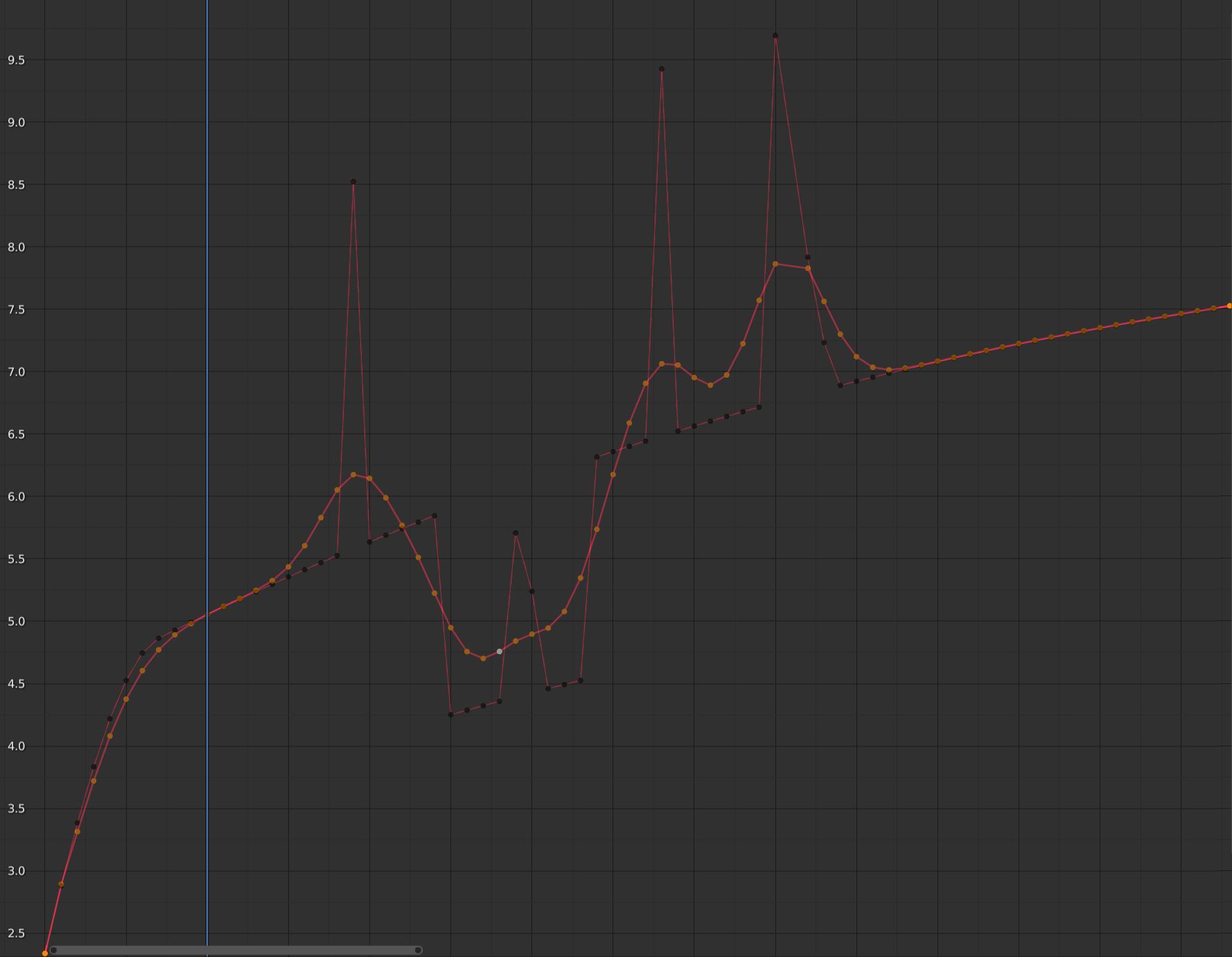
F-krivka po použití Gaussovho vyhladenia s prekrytím pôvodnej krivky.¶
Vyhladiť (staršie)¶
Referencia
- Ponuka:
- Skratka:
Alt+O
K dispozícii je aj možnosť vyhladenia vybraných kriviek, ale pozor: jej algoritmus zrejme znižuje vzdialenosť medzi každou kľúčovou snímkou a priemernou lineárnou hodnotou krivky na polovicu, čo spôsobuje pomerne silné vyhladenie! Všimnite si, že prvý a posledný kľúč sa týmto nástrojom zrejme nikdy nemení.
Butterworthovo vyhladenie¶
Referencia
- Ponuka:
Vyhladí vybrané kľúčové snímky pomocou Butterworthovho filtra. Kliknite na položku ponuky, pohybom myši doľava alebo doprava upravte frekvenciu a kliknite na ĽTM pre potvrdenie (alebo PTM pre zrušenie).
Tento filter je ideálny na vyhladzovanie veľkého množstva údajov, pretože zachováva vrcholy animácie. Jeho nevýhodou je, že pri rýchlych zmenách kľúčových hodnôt môže zaviesť efekt vlnenia.
- Medzná frekvencia
Čím je hodnota nižšia, tým je krivka hladšia. Existuje implicitné maximum, pri ktorom hodnota už nemení krivku, čo je pri polovici snímkovej frekvencie. Snímková frekvencia je v tomto prípade snímková frekvencia scény vynásobená hodnotou Vzorky na snímku tohto operátora.
- Poradie filtrov
Vyššie hodnoty znamenajú, že frekvenčná hranica je strmšia.
- Vzorky na snímku
Pred použitím filtra sa krivka v tomto intervale prevzorkuje, aby sa predišlo chybám v prípade nerovnomerných medzier medzi snímkami. Ak sú kľúče na čiastkových snímkach, napr. súbor so 60 snímkami za sekundu v scéne s 30 snímkami za sekundu, zvýšte túto hodnotu na 2.
- Prelínať
Hodnota medzi 0 a 1 pre prelínanie medzi pôvodnou a vyhladenou krivkou.
- Vytrácanie/zjavovanie
Počet snímok na začiatku a na konci, pre ktoré sa má prelínať pôvodná a vyhladená krivka. To môže pomôcť znížiť skoky v animácii na hranici výberu. Pri hodnote 1 uzamkne iba prvú a poslednú snímku výberu na ich pôvodné hodnoty.